电脑怎么装2个系统
如今随着科技的不断发展,电脑已经成为我们生活中不可或缺的重要工具,在使用电脑的过程中,有时我们可能需要安装多个操作系统来满足不同的需求。电脑如何装2个系统呢?电脑如何安装多系统呢?接下来我们将为大家介绍一些简单的方法和步骤,帮助大家轻松实现在同一台电脑上安装多个操作系统的目标。愿本文能够为大家解决疑惑,帮助大家更好地利用电脑。
操作方法:
1.电脑准备至少要有两个磁盘分区,准备好 windows 7 专业版安装文件。
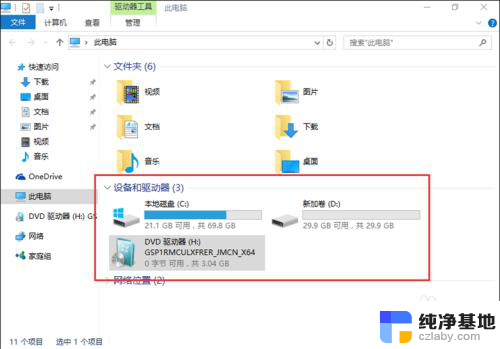
2.双击setup.exe文件,启动windows安装向导。
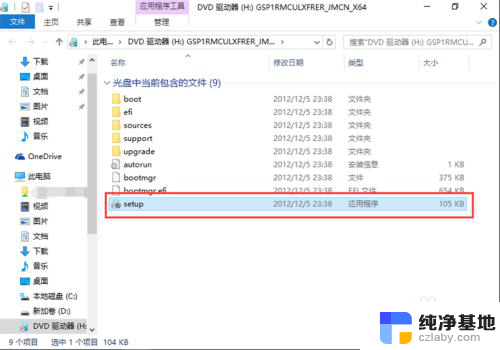
3.点击“现在安装”,开始安装 windows 7 操作系统。
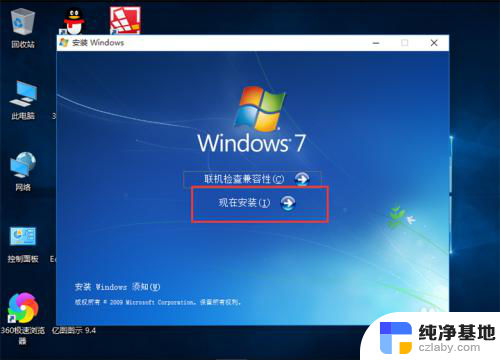
4.在获取安装的重要更新界面,点击“不获取最新安装更新”。
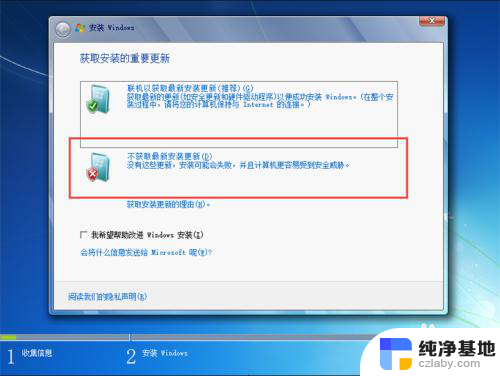
5.在阅读许可条款界面,勾选“我接受许可条款”,点击下一步。
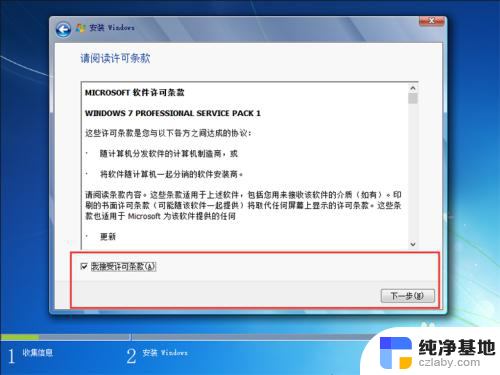
6.在选择安装类型界面,选择安装类型为“自定义(高级)”。注意一定要选择自定义安装。
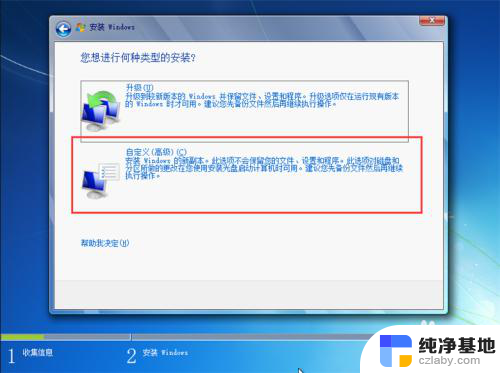
7.在选择安装位置时,要注意不能选择已安装了windows10操作系统的磁盘分区。一定要选择另一个磁盘分区,点击下一步。
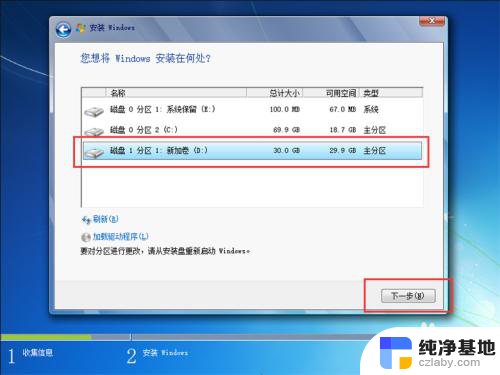
8.耐心等待windows 7自动安装,在安装过程中会自动重启几次,不必理会。
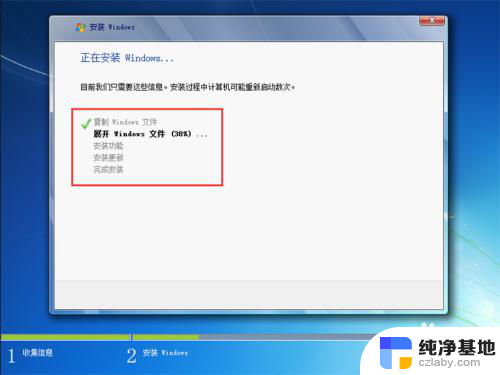
9.windows 7完成安装后,以后启动电脑时。会进入windows启动管理器界面,列出了所有已安装的操作系统,选择其中一个进入即可。
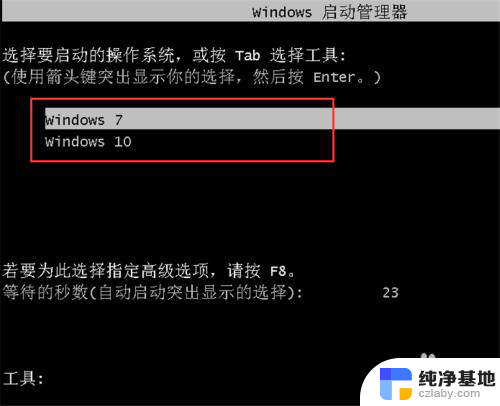
以上就是电脑安装两个系统的全部内容,如果您有任何疑问,请按照小编的方法进行操作,希望这能对大家有所帮助。
- 上一篇: mac安装win7怎么装驱动
- 下一篇: 无线网和蓝牙打不开怎么回事
电脑怎么装2个系统相关教程
-
 联想window电脑装系统按那个键
联想window电脑装系统按那个键2023-11-30
-
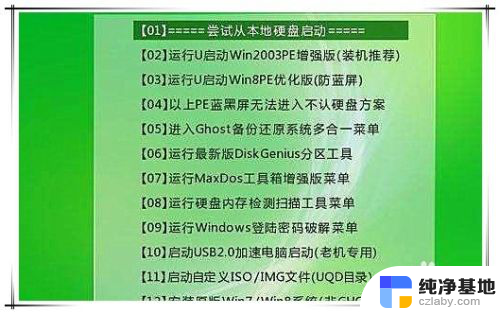 电脑怎么选择u盘启动装系统
电脑怎么选择u盘启动装系统2024-07-06
-
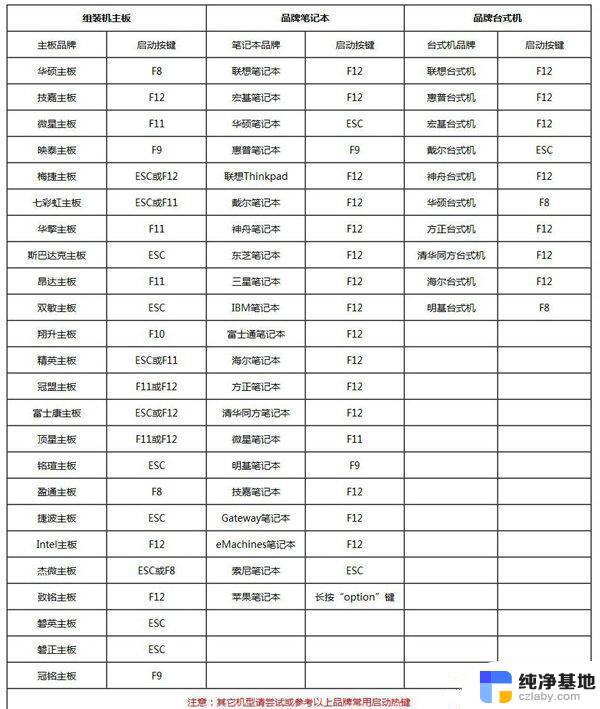 电脑怎么重装win7系统
电脑怎么重装win7系统2023-11-14
-
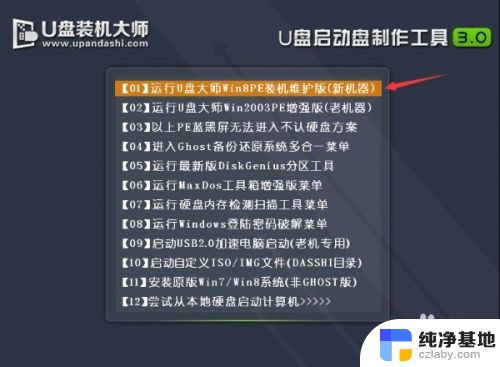 联想一体机电脑怎么重装系统
联想一体机电脑怎么重装系统2024-02-11
系统安装教程推荐